
Man kann die neuste kostenlose Vollversion von Microsoft (im Oktober 2010 ist dies die Version 2.93) des Tools Process Monitor hier kostenlos downloaden. Es erfordert keine Installation. Stattdessen muss man in XP auf die Datei „Procmon.exe“ doppelklicken, in Windows Vista und Windows 7 muss man Administratorrechte auf dem fraglichen Computer haben. Dann kann man mit Rechtsklick auf „Procmon.exe“, wenn man „als Administrator ausführen“ auswählt den Process Monitor starten.
Wenn Sie eine der angezeigten Dateien auswählen, öffnet sich ein Fenster, indem Sie unter „Properties“ (1) detaillierte Informationen zu dieser Datei aufrufen können. Sie können auch unter „Search Online“ (2) nach dem Namen der ausgewählten Datei im Internet suchen.
Zur Darstellung in Originalgröße Abbildungen anklicken
Außerdem können Sie in der oberen Taskleiste unter dem im Screenshot gekennzeichneten Icon (1) den Filter einstellen. Wenn Sie dieses Zeichen anklicken, öffnet sich ein Fenster, in dem Sie ein laufendes Programm auswählen können (2), das der Process Monitor überwachen soll. Dann zeigt das Tool nur noch die Aktivitäten auf diesem Programm an.
Wenn Sie die Aktivität in der Registry überprüfen möchten, können Sie auf das linke der fünf Symbole, die auf der Taskleiste mittig zu sehen sind.
Weitere Artikel zum Thema finden Sie unter:




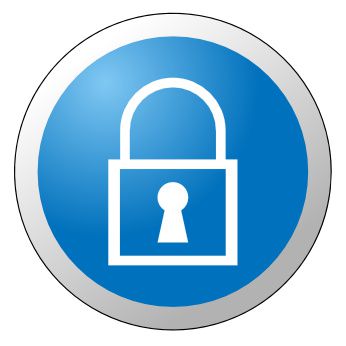
Hinterlasse einen Kommentar
Du musst angemeldet sein, um einen Kommentar schreiben zu können.